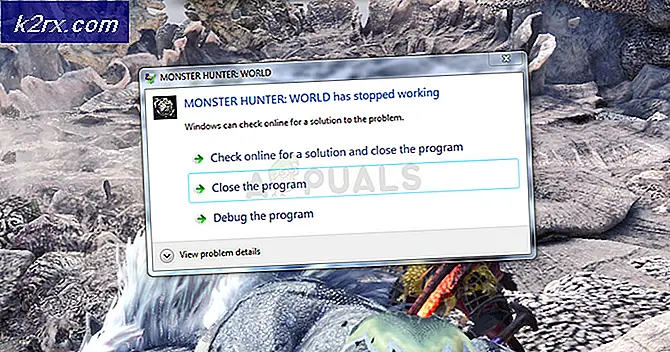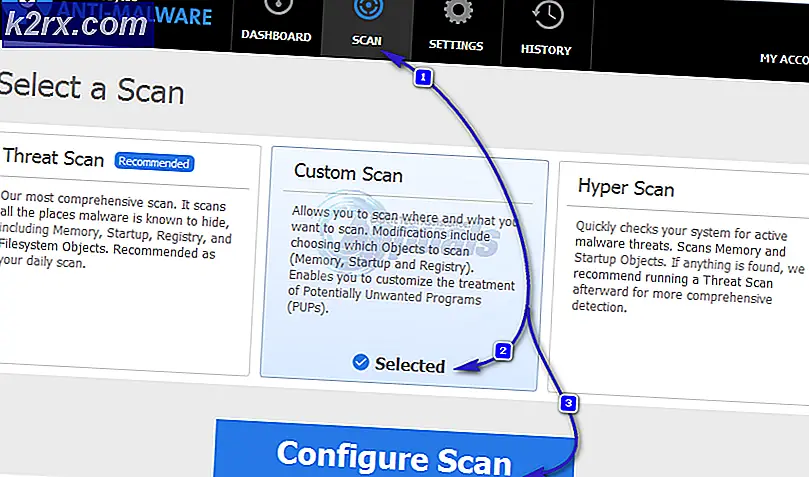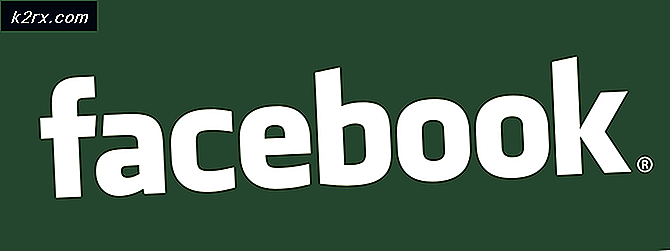Kan inte ta bort ett språk från Windows 10 (Fix)
Du kanske inte kan ta bort ett språk från ditt system om regionens och språkinställningarna för ditt system inte är korrekt konfigurerade. Dessutom kan felaktiga registerinställningar orsaka problemet till hands.
Problemet uppstår när en användare inte tar bort ett språk (eller alternativet är nedtonat) eller om språket automatiskt läggs till i systemet (efter att språket har tagits bort). För vissa användare visas ett språk i språkfältet men inte i Windows-inställningarna.
Du kan ta bort språk från Windows 10 genom att prova lösningarna som nämns nedan, men se till att "Språkinställningar" (i Synkronisera dina inställningar) är ur funktion. Kontrollera också om Windows och drivrutinerna för ditt system är uppdaterad. Kontrollera dessutom om diktering orsakar inte problemet. Kontrollera dessutom om ren start av ditt system löser problemet (Razers applikationer för Synapse Software & Language Indicator rapporteras orsaka problemet). Kontrollera dessutom om du utför en diskrensning på systemdrivaren sorterar språkproblemet.
Lösning 1: Redigera språkinställningarna
Du kanske inte kan ta bort ett språk om språkinställningarna för ditt system inte är korrekt konfigurerade. I det här fallet kan redigering av relevanta språkinställningar lösa problemet. Innan du fortsätter, se till att språket du vill ta bort och dess tangentbordslayout inte är markerat i språkfältet.
Ändra visningsspråk
- tryck på Windows nyckel och öppna inställningar.
- Välj nu Tid & språk & styra till Språk flik.
- Kontrollera sedan om ditt system har mer än ett språk installerat. Om inte, klicka på Lägg till ett språk & följ anvisningarna för att lägga till språket.
- Om ett andra språk redan har lagts till expanderar du rullgardinsmenyn för Windows-språk & välj det språket. Se till att språket du vill ta bort inte är inställt som Windows Display Language. Det är bättre att använda ett språk som inte har ett liknande basspråk som du vill använda, t.ex. om du vill ta bort USA-engelska, välj inte engelska engelska.
- Sedan starta om din dator och kontrollera om du kan ta bort det problematiska språket.
- Om det inte gjorde tricket, kontrollera sedan om det problematiska språket läggs till igen sorterar språkproblemet.
- Om inte, kontrollera om ta bort /lägger till igen de språk som du vill ha kvar sorterar språkfrågan.
Om problemet kvarstår kontrollerar du om du tar bort de problematiska språken genom ett kontorsansökan (t.ex. Word) löser problemet.
Ordna om språken igen
- Öppna Språk på fliken Tid och språk i Windows-inställningarna (diskuteras ovan).
- Nu bygga ut det språk du vill behålla, t.ex. engelska (USA), och klicka på dess Uppåtpil (tills den når toppen av listan).
- Se sedan till flytta språket (som du vill ta bort) till botten av språklistan & starta om din dator.
- Kontrollera om du kan ta bort det problematiska språket vid omstart.
Installera språkpaketet för det problematiska språket
- Navigera till Språk fliken Tid och språk i Windows-inställningarna (diskuteras ovan) och utöka det problematiska språket.
- Klicka sedan på alternativ & kontrollera om en Språkpaket är tillgängligt för språket. Om så är fallet, lägg sedan till språkpaketet och starta om din dator.
- Kontrollera om du kan ta bort det problematiska språket vid omstart.
- Om inte, kontrollera om ta bort / lägga till igen de tangentbord till det problematiska språket (eller det språk som du vill behålla) löser problemet.
Lösning 2: Ändra regionala inställningar för ditt system
De regionala inställningarna i ditt system kan hindra dig från att ta bort det problematiska språket (eller orsaka dess återkomst). I detta sammanhang kan redigering av regionala inställningar för ditt system lösa problemet. Innan du fortsätter, se till att de regionala inställningarna för ditt system matchar din geografiska plats, dvs. om du befinner dig i Kanada är din region inställd på Kanada.
Ändra systeminställningar
- tryck på Windows tangent & i sökrutan, skriv Kontrollpanelen. Välj sedan i de visade resultaten Kontrollpanel.
- Nu öppen Klocka och region & Klicka på Område.
- Styr sedan till Administrativ flik & klicka på Ändra systeminställningar.
- Se nu till att språket du vill ta bort inte är inställt som Nuvarande systeminställning & bock Beta: Använd Unicode UTF-8 för språkstöd över hela världen.
- Nu tillämpa dina ändringar & starta om din dator för att kontrollera om det problematiska språket kan tas bort.
Kopiera inställningar till välkomstskärmen
- Avlägsna det problematiska språket (använd om möjligt ett kontorsansökan för att ta bort språket).
- Styr sedan till Administrativ flik för Region (som diskuterats ovan) & klicka på Kopieringsinställningar.
- Se nu till att aktuella användarinställningar är dina önskade inställningar, och markera sedan, längst ner i fönstret, båda alternativen för “Kopiera dina nuvarande inställningar till”(Dvs.” Välkomstskärm och systemkonton ”&“ Nya användarkonton ”).
- Sedan tillämpa dina ändringar & starta om din dator för att kontrollera om språkproblemet är löst.
Lösning 3: Använd PowerShell-kommandona
Om ingen av lösningarna har gjort tricket för dig kan du försöka med följande kommandon för att ta bort de problematiska kommandona.
Högerklicka på Windows -knappen och välj i snabbmenyn Windows PowerShell (Administration). Klicka på om en UAC-uppmaning tas emot Ja. Utför nu kommandona som diskuteras nedan för att kontrollera om det tar bort det problematiska språket.
Ta bort det problematiska språket
- Kör det följande:
Get-WinUserLanguageList
- Nu anteckna de LanguageTag av problematiska språk (t.ex. en-US).
- Sedan Kör följande (se till att byta ut
med taggen för det språk som du vill ta bort t.ex. en-US): $ LangList = Get-WinUserLanguageList $ MarkedLang = $ LangList | där LanguageTag -eq "
"$ LangList.Remove ($ MarkedLang) Set-WinUserLanguageList $ LangList -Force - Nu starta om din dator och kontrollera om det problematiska språket har tagits bort.
Ställ in önskat språk som standard
- Anteckna LanguageTag (diskuteras ovan) av ditt föredragna språk som du vill behålla, t.ex. om du vill ställa in amerikansk engelska som standard, utför följande:
$ 1 = New-WinUserLanguageList en-US
- Sedan Kör det följande:
Set-WinUserLanguageList $ 1
- Nu stänga de PowerShell & starta om din dator.
- Kontrollera om det problematiska språket kan tas bort vid omstart.
Använd kommandot lpksetup
- Anteckna de LanguageTag (diskuteras ovan) av det problematiska språket, t.ex. om du vill ta bort engelska UK, är dess LanguageTag sv-SE. Kör sedan följande för att ta bort det:
lpksetup.exe / u sv-GB
- Sedan starta om din dator och kontrollera om språkproblemet är löst.
Ta bort LanguageExperiencePack
- Kör det följande:
Get-AppxPackage -allusers * LanguageExperiencePack *
- Nu, i listan som visas, anteckna de PackageFullName av problematiskt språk, t.ex. om du vill ta bort engelska-GB, är dess PackageFullName Microsoft.LanguageExperiencePacken-GB_19041.15.36.0_neutral__8wekyb3d8bbwe.
- Sedan Kör det följande:
Ta bort-AppxPackage -AllUsers -Package "LanguageExperiencePacken-GB_19041.15.36.0_neutral__8wekyb3d8bbwe"
- Nu starta om din dator och kontrollera om språkproblemet är löst.
Lösning 4: Redigera systemets register
Om problemet kvarstår kan språkproblemet vara ett resultat av fel konfiguration av systemets register. I detta sammanhang kan redigering av relevanta registernycklar lösa problemet.
Varning: Gå vidare med extrem försiktighet och på egen risk eftersom redigering av systemets register är en skicklig uppgift och om det inte görs ordentligt kan ditt system och dina data vara i fara.
Se till att säkerhetskopiera systemets register.
Slå nu på Windows tangent & i sökningen, skriv: Registerredigerare. I de visade resultaten, Högerklicka i Registerredigeraren, och välj i undermenyn Kör som administratör. Då kan du försöka med följande ändringar.
Redigera InstallLanguage Key
- Navigera till det följande:
Dator \ HKEY_LOCAL_MACHINE \ SYSTEM \ CurrentControlSet \ Control \ Nls \ Language
- Sedan dubbelklicka på InstallLanguage & ändra dess värde till ett annat språk (som du vill behålla). Du kan hitta språkvärdet från Keyboard Identifier (t.ex. engelska i engelska har värdet 0x00000809, och om du vill använda engelska på engelska ändrar du InstallLanguage-värdet till 00000809).
- Nu starta om din dator och kontrollera om språkproblemet är löst.
Byt namn på språknyckeln i användarprofilen
- Navigera till det följande:
HKEY_LOCAL_MACHINE \ SOFTWARE \ Microsoft \ Windows NT \ CurrentVersion \ ProfileList
- Utöka nu Profillista och välj första undernyckeln under den.
- Kontrollera sedan värdet på i den högra rutan ProfileImagePath. Om den matchar din profil, anteckna den, annars kolla ProfileImagePath av andra undernycklar tills du hittar den som matchar din användarprofil (t.ex. mappen som börjar från S-1-5-21 är din användarprofil).
- Nu navigera till det följande:
HKEY_USERS \
- Utöka sedan Användarprofil som matchar din profil (hittades i steg 3) & navigera till följande undernycklar:
Kontrollpanelen >> Internationellt >> Användarprofil
- Nu, Döp om de Språk nyckel (som du inte vill använda) till det språk du vill använda (t.ex. om du inte vill använda EN-GB men vill behålla EN-US, byt namn på EN-GB-tangenten till EN-US ).
- Sedan stänga redaktören & starta om din dator.
- Kontrollera om systemet är klart med språkproblemet vid omstart.
Ta bort tangentbordets layoutnyckel
- Navigera till följande väg:
HKEY_LOCAL_MACHINE \ SYSTEM \ CurrentControlSet \ Control \ Keyboard Layouts \
- Ta reda på problematiskt språkvärde. Du hittar värde på tangentbordets identifierare, t.ex. om du inte vill använda tangentbordet engelska-USA, raderar du nyckeln med värdet 00000409.
- Sedan starta om din dator och kontrollera om språket kan tas bort.
Redigera förinstallerade registernycklar
- Navigera till det följande:
Dator \ HKEY_USERS \ .DEFAULT \ Keyboard Layout \ Preload
- Nu starta en webbläsare (stäng inte registerredigeraren) och navigera till Microsoft Keyboard Identifiers-sidan.
- Byt sedan till registerredigeraren och anteckna värdet i kolumnen Data för den första posten (under standardinställningen) t.ex. 00000409.
- Byt nu till Tangentbordsidentifierare sida & Sök för värdet (t.ex. 00000409).
- Kontrollera sedan vilken tangentbordslayout värdet hänvisar till (t.ex. 00000409 hänvisar till USA - engelska). Upprepa samma tills du får reda på värdet av det problematiska tangentbordet.
- När identifieraren för det problematiska språket har hittats, byt till registerredigeraren och radera de nyckel- relaterat till det problematiska språket.
- Nu, upprepa samma på följande:
HKEY_CURRENT_USER \ Keyboard Layout \ Preload HKEY_USERS \ .DEFAULT \ Control Panel \ International \ User Profile HKEY_USERS \ .DEFAULT \ Control Panel \ International \ User Profile System Backup
- Starta om din dator och kontrollera om systemet är klart för språkproblemet (om inte, kontrollera sedan om du tar bort språket i Windows-inställningarna).
- Om problemet fortfarande kvarstår, kontrollera sedan om du ändrar tangentbordens värden (som inte krävs) i Förladdningsnyckel till 0 & omstart av systemet löser problemet (språkfältet visas kanske inte i Aktivitetsfältet).
- Om problemet kvarstår, navigera till Förinstallera registernyckel (steg 1) och högerklicka på knappen Preload.
- Välj nu Behörigheter & Klicka på Avancerad knapp.
- Klicka sedan på Inaktivera arv & bekräfta för att inaktivera det.
- Klicka nu på Tillämpa & i Behörigheter för förspänning välj Systemet.
- Avmarkera sedan alternativet Full kontroll (se till att du redigerar systemkontotillstånden, inte något av ditt administratörskonto) & tillämpa dina ändringar. Du kanske inte kan lägg till / radera eventuella nya tangentbordslayouter tills du återställer full kontroll till systemkontot.
- Nu starta om din dator och kontrollera om språkproblemet är löst.
- Om problemet kvarstår kontrollerar du om du inaktiverar Full kontroll av systemet konto på Tangentbordslayout nyckel (förnyckel för förspänning) löser problemet.
- Om inte, kontrollera om Tar bort de Förladdning på följande väg löser problemet:
Dator \ HKEY_USERS \ .DEFAULT \ Keyboard Layout \ Preload
Om problemet kvarstår kontrollerar du om du skapar ett nytt användarkonto som löser problemet. Om problemet kvarstår, kontrollera om du använder en 3rd part renare verktyg sorterar ut problemet.